Wenn Sie auf Ihrer WordPress Website den Fehler “429 Too Many Requests” sehen, sind Sie nicht allein. Wir stoßen manchmal selbst auf diesen Fehler, und es kann ziemlich frustrierend sein, wenn Sie nicht auf Ihre Website zugreifen können.
Der Fehler 429 tritt auf, wenn Ihre Website in einem kurzen Zeitraum zu viele Anfragen erhält. Moderne Websites sind mit mehr Datenverkehr und automatisierten Anfragen konfrontiert als je zuvor. Dieser Fehler hilft zwar, Ihre Website vor Überlastung zu schützen, er kann aber auch unbeabsichtigt legitime Benutzer blockieren.
Gehen wir die Lösungen zur Behebung des WordPress-Fehlers “429 Too Many Requests” durch, zusammen mit einigen Tipps zur Vorbeugung, damit dieser Fehler nicht wieder auftritt.
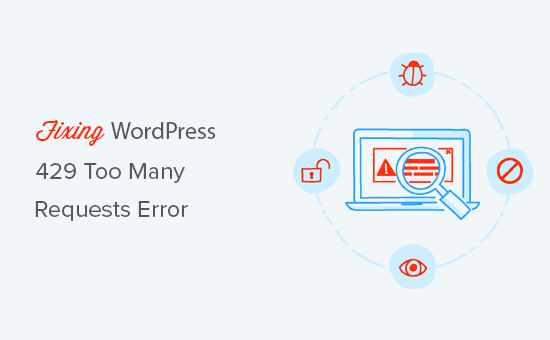
Was ist die Ursache für den WordPress-Fehler 429 Too Many Requests?
Der Fehler “429 Too Many Requests” in WordPress tritt in der Regel auf, wenn ein Benutzer, ein Bot oder ein Skript versucht, in einem kurzen Zeitraum viele Anfragen an Ihre Website zu stellen. Dies ist eine Art Schutzmaßnahme, um potenzielle Angriffe auf Ihre Website, sogenannte DDOS-Angriffe, zu verhindern.
Stellen Sie sich Ihre Website als eine stark frequentierte Pforte vor. Damit alles reibungslos abläuft, gibt es eine Begrenzung, wie viele Personen gleichzeitig eintreten können.
Wenn zu viele versuchen, gleichzeitig hineinzukommen, sagt die Tür zu einigen von ihnen “warten”, und dann erscheint die Fehlermeldung “429 Too Many Requests”.
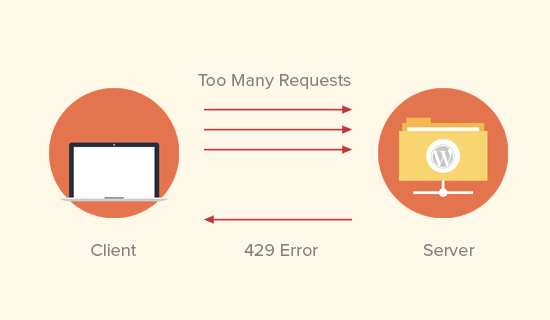
Ein Szenario, in dem dieser Fehler auftreten kann, ist, wenn es zu viele Anfragen von Ihrer WordPress-Website gibt.
Wenn ein Plugin oder ein Teil des Codes versucht, zu viele Informationen zu schnell zu laden, könnte die Sicherheit Ihrer Website sagen: “Moment, das ist zu schnell!”
Dies kann Auswirkungen darauf haben, wie Ihre Website in Suchmaschinen angezeigt wird, und kann Sie sogar daran hindern, sich bei Ihrem WordPress-Administrations-Dashboard anzumelden.
Es kann vorkommen, dass Ihre Website eine andere Website über eine so genannte API (wie ein Bote zwischen Websites) um Informationen bittet.
Wenn Ihre Website zu oft oder zu schnell fragt, könnte die andere Website sagen: “Moment mal, Sie fragen zu früh nach zu viel”, und sie antwortet mit einem ‘429’-Fehler.
Schauen wir uns also an, wie man den Fehler “429 Too Many Requests” in WordPress leicht beheben kann.
Behebung des 429 Too Many Requests Fehlers in WordPress
Da der Fehler “429 Too Many Requests” durch verschiedene Faktoren verursacht werden kann, zeigen wir Ihnen mehrere Möglichkeiten zur Fehlersuche und -behebung.
Sie können die nachstehenden Links verwenden, um zu der von Ihnen gewünschten Methode zu gelangen:
- Find and Deactivate a Misbehaving Plugin
- Switch to a Default WordPress Theme
- Change Your WordPress Login URL
- Check for Mixed Content Issues
- Check Your Plugins' API Request Limits
- Review Your Error Logs With Debug Mode
- Restore Your Website Backup
- Install a WordPress Caching Plugin
- Use WordPress CDN
- Implement Progressive Loading
- Reach Out for WordPress Support
Profi-Tipp: Sie haben keine Zeit, Ihre Website zu pflegen, möchten sie aber sicher halten? Mit unseren WordPress-Wartungsdiensten können Sie Ihre Websites mühelos verwalten und fehlerfrei halten.
1. Ein fehlerhaftes Plugin finden und deaktivieren
Der häufigste Verursacher des 429-Fehlers ist ein fehlerhaftes Plugin auf Ihrer Website. Plugins können manchmal mehrere Anfragen an Ihre Website stellen, die der Server mit einem 429-Fehlercode zurückweisen kann.
Als Erstes müssen Sie alle WordPress-Plugins auf Ihrer Website deaktivieren.
Rufen Sie dazu die Seite Plugins ” Installierte Plugins in Ihrem WordPress-Verwaltungsbereich auf und wählen Sie alle Plugins aus. Wählen Sie dann aus dem Dropdown-Menü “Massenaktionen” die Option “Deaktivieren” und klicken Sie auf “Übernehmen”.
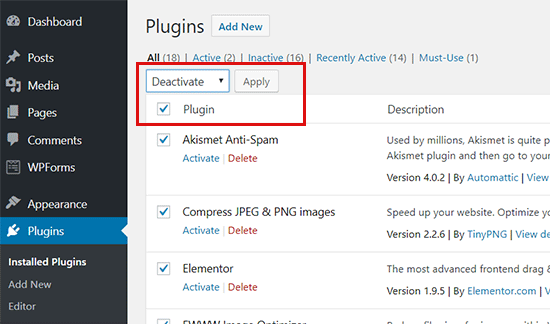
Wenn Sie nicht auf den WordPress-Administrationsbereich zugreifen können, lesen Sie unsere Anleitung, wie Sie alle WordPress-Plugins per FTP deaktivieren können.
Besuchen Sie nun Ihre Website erneut, um zu sehen, ob Sie den Fehler “429 Too Many Requests” reproduzieren können. Wenn dies nicht der Fall ist, bedeutet dies, dass ein Plugin dieses Problem verursacht hat.
Sie können nun Ihre Plugins nacheinander aktivieren und Ihre Website nach der Aktivierung jedes einzelnen Plugins überprüfen. Auf diese Weise können Sie das Plugin finden, das den Fehler verursacht.
Sobald Sie das Plugin gefunden haben, das den Fehler verursacht, können Sie es durch ein alternatives WordPress-Plugin ersetzen oder versuchen, den Autor des Plugins zu kontaktieren, um ihn über den Fehler zu informieren.
Weitere Informationen finden Sie in unserem Leitfaden, wie Sie WordPress-Support beantragen und erhalten.
2. Wechseln Sie zu einem Standard WordPress Theme
Viele WordPress-Themes enthalten Funktionen, die normalerweise mit Plugins geliefert werden. Diese Themes können auch den Fehler “429 Too Many Requests” auf Ihrer Website verursachen.
Der einfachste Weg, dies herauszufinden, ist der Wechsel zu einem Standard-WordPress-Theme wie Twenty Twenty-One.
Sie können dies tun, indem Sie zu Darstellung ” Themen gehen und auf “Aktivieren” unter einem der Standardthemen klicken.

Weitere Einzelheiten finden Sie in unserer Anleitung zum richtigen Ändern eines WordPress-Themes. In diesem Beitrag erfahren Sie auch, was zu tun ist, wenn Sie nicht auf das WordPress-Administrations-Dashboard zugreifen können.
Wenn der Wechsel zu einem Standard-Theme den Fehler 429 behebt, können Sie ein anderes WordPress-Theme finden. Sie können das Problem auch dem Theme-Entwickler melden, der es möglicherweise beheben kann.
3. Ändern Sie Ihre WordPress Anmelde-URL
Wenn Sie sich Sorgen machen, dass Sie die Fehlermeldung “409 Too Many Requests” aufgrund eines DDoS-Angriffs erhalten, sollten Sie Ihre WordPress-Anmelde-URL ändern.
Auf diese Weise können Hacker Ihre Anmeldeseite nicht finden, indem sie wp-admin oder wp-login an das Ende der URL Ihrer Website anhängen.
Sie können die WordPress-Anmelde-URL ganz einfach ändern, indem Sie das WPS-Plugin “Hide Login” verwenden. Wenn Sie Hilfe benötigen, lesen Sie bitte unsere Anleitung zur Installation eines WordPress-Plugins.
Nach der Aktivierung müssen Sie zu Einstellungen ” WPS Hide Login gehen.

Geben Sie einfach eine neue URL für die Anmeldeseite in das Feld “Login url” ein. Sie können auch eine “Umleitungs-URL” hinzufügen.
Klicken Sie unbedingt auf “Änderungen speichern”, um Ihre Einstellungen zu speichern.
Weitere Informationen finden Sie in unserer Anleitung zum Hinzufügen einer benutzerdefinierten Anmelde-URL in WordPress.
4. Prüfung auf Probleme mit gemischten Inhalten
Manchmal hängt der Fehler “429 Too May Requests” mit einem anderen Fehler zusammen, der als gemischter Inhalt bezeichnet wird. Dies ist der Fall, wenn Ihre Website über HTTPS bereitgestellt wird, aber Teile davon, wie Bilder, Inhalte und andere Elemente, noch über HTTP geladen werden.
Wenn Sie ein WordPress-Sicherheits-Plugin verwenden, kann es die Probleme mit gemischten Inhalten auf Ihrer Website als potenzielle Sicherheitsbedrohungen erkennen. Dann könnte es eine Ratenbegrenzung einführen, um potenzielle Angriffe oder Missbrauch zu verhindern.
Wenn ein Benutzer dieses Limit durch wiederholtes Laden von Seiten mit gemischten Inhalten auslöst, kann dies zu einem 429-Code-Fehler führen. Um dieses Problem zu beheben, lesen Sie unseren Artikel über die Behebung von Fehlern bei gemischten Inhalten in WordPress.
5. Prüfen Sie die Grenzen der API-Anfrage Ihrer Plugins
Manchmal kann der 429-Fehler durch Plugins oder Funktionen auf Ihrer Website ausgelöst werden, die auf externe Dienste angewiesen sind.
Diese Dienste kommunizieren mit Ihrer Website über eine so genannte API, die wie ein Bote zwischen Websites funktioniert. Genau wie bei Ihrer Website gibt es bei einigen APIs Beschränkungen, wie viele Anfragen sie innerhalb eines bestimmten Zeitraums erhalten können.
Wenn ein Plugin auf Ihrer Website ständig Pings an eine API sendet und diese Grenzen überschreitet, kann dies zu dem Fehler 429 führen.
Um dies zu überprüfen, werfen Sie einen Blick in die Dokumentation von Plugins oder Diensten, die Sie verwenden und die eine Verbindung zu externen Quellen herstellen. In deren Dokumentation werden möglicherweise API-Anforderungslimits erwähnt und wie Sie diese einhalten können.
6. Überprüfen Sie Ihre Fehlerprotokolle im Debug-Modus
Wenn Sie sich mit ein wenig zusätzlicher Problembehandlung anfreunden können, kann die Aktivierung des WordPress-Debug-Modus wertvolle Einblicke in die Quelle des 429-Fehlers liefern.
Im Debug-Modus kann WordPress detaillierte Informationen darüber aufzeichnen, was hinter den Kulissen auf Ihrer Website passiert, einschließlich aller Fehler, die das 429-Problem verursachen könnten.
Um den Debug-Modus zu aktivieren, können Sie unsere Schritt-für-Schritt-Anleitung lesen, wie Sie WordPress-Fehlerprotokolle finden und darauf zugreifen können.

7. Wiederherstellen der Sicherung Ihrer Website
Wenn Sie immer noch nicht sicher sind, was die Ursache für den Fehler “429 Too Many Requests” ist, und Sie über ein Backup verfügen, empfehlen wir Ihnen, ein Backup wiederherzustellen, bevor der Fehler auftritt.
Auf diese Weise können Sie Ihre Schritte zurückverfolgen und herausfinden, was genau zu dem Fehler geführt hat. Außerdem können Sie Ihre Website schnell wieder zum Laufen bringen, was wichtig ist, wenn Sie einen Online-Shop oder ein Unternehmen betreiben.
Lesen Sie unseren Leitfaden zum Wiederherstellen einer WordPress-Site-Sicherung. Wenn Sie noch keine Backups gemacht haben, dies aber in Zukunft tun möchten, lesen Sie unseren Artikel über die Sicherung von WordPress.
8. Installieren Sie ein WordPress Caching Plugin
Vielleicht haben Sie den Fehler “429 Too Many Requests” gelöst, fragen sich aber, wie Sie verhindern können, dass er erneut auftritt. Wir empfehlen die Installation eines WordPress Caching Plugins.
Caching Plugins speichern Kopien von häufig aufgerufenen Dateien und Informationen, so dass diese Elemente bei einem Besuch Ihrer Website viel schneller aus dem Cache geladen werden können, anstatt jedes Mal neu erstellt werden zu müssen.
Durch die Verringerung der Anzahl der Anfragen, die Ihr Server verarbeiten muss, können Plugins zum Zwischenspeichern möglicherweise dazu beitragen, den Fehler 429 zu vermeiden, insbesondere wenn er durch übermäßige Anfragen für dieselben Daten verursacht wird.
Allerdings ist zu beachten, dass Plugins manchmal Konflikte verursachen können. Testen Sie daher Ihre Website nach der Installation eines Plugins gründlich.
9. WordPress CDN verwenden
Eine weitere Möglichkeit zur Vermeidung des Fehlers “429 Too Many Requests” ist die Verwendung eines Content Delivery Network (CDN). Wir empfehlen Ihnen, Cloudflare als CDN-Dienst zu verwenden.
Bei WPBeginner sind wir zu Cloudflare gewechselt, weil es hervorragende Funktionen für die Sicherheit bietet.
Cloudflare hilft, 429 Fehler zu vermeiden:
- Verteilung des Datenverkehrs auf mehrere Server
- Intelligente Kontrollen zur Ratenbegrenzung bereitstellen
- Fortschrittlicher DDoS-Schutz
- Automatisches Blockieren bösartiger Anfragen
In unserer Schritt-für-Schritt-Anleitung erfahren Sie, wie Sie Cloudflare auf Ihrer WordPress Website einrichten.
10. Progressive Belastung einführen
Der nächste Tipp zur Vorbeugung besteht darin, die Anzahl der gleichzeitigen Anfragen auf Ihrer Website zu reduzieren. Progressives Laden hilft, indem Inhalte nur bei Bedarf geladen werden.
So wird es umgesetzt:
- Faules Laden für Bilder aktivieren
- Langsames Laden für Videos hinzufügen
- Verwendung von ‘Load More’-Buttons statt automatischem Endlosblättern
- Implementierung einer Seitennummerierung für lange Inhalte
Diese Vorbeugungsmethoden helfen nicht nur, 429 Fehler zu vermeiden, sondern verbessern auch die Gesamtleistung Ihrer Website und die Erfahrung der Benutzer.
11. WordPress-Support in Anspruch nehmen
Häufig wird bei Diensten von Drittanbietern, die Zugriff auf Ihre Website benötigen, der Fehler “429 Too Many Requests” angezeigt. Dies können Suchmaschinen, Crawler und andere Webanwendungen sein.
Wenn Sie den Fehler in der Google Search Console oder einem anderen Drittanbieterdienst sehen, werden höchstwahrscheinlich zu viele Anfragen an Ihre Website gesendet.
In diesem Fall müssen Sie Ihren WordPress-Hosting-Anbieter bitten, diese Anfragen nicht zu blockieren.
Apropos Hosting: Sie sollten auch überprüfen, ob Ihre Website mehr Ressourcen verbraucht als von Ihrem Dienst bereitgestellt.
Wenn ja, dann müssen Sie Ihr Hosting-Angebot upgraden, um mehr CPU-Leistung, Bandbreite und Leerzeichen zu erhalten. Oder Sie migrieren Ihre WordPress Website zu einem anderen Anbieter, um ihr Wachstum zu unterstützen.
Alternativ dazu können Sie auch WordPress-Wartungsexperten von Diensten wie WPBeginner Pro Services beauftragen. Unser Team kann sich Ihre Website ansehen, das Problem herausfinden und den Fehler für Sie beheben, sodass Sie keine Zeit mit der Problembehandlung technischer Probleme verschwenden müssen.

Unsere WordPress-Wartungsdienste umfassen auch regelmäßige WordPress-Updates, Malware-Checks und -Entfernung, Backups und sogar Notfall-Support, wenn Sie ihn am dringendsten benötigen. Das bedeutet, dass Sie sich auf das Wachstum Ihres Unternehmens konzentrieren können, während wir uns um die technischen Details kümmern.
Vereinbaren Sie einen kostenlosen Gesprächstermin, damit wir Ihre Bedürfnisse verstehen und Ihnen zeigen können, wie unser Team von WordPress-Experten dazu beitragen kann, dass Ihre Website reibungslos und ohne Fehler läuft.
Erfahren Sie mehr darüber, wie Sie häufige WordPress-Fehler beheben können
Möchten Sie Ihre Website vor anderen häufigen WordPress-Fehlern schützen? Hier finden Sie weitere Anleitungen, die Sie über andere WordPress-Probleme informieren:
- So beheben Sie den Fehler 500 Internal Server Error in WordPress
- WordPress-Beiträge mit dem Fehler 404 beheben (Schritt für Schritt)
- So beheben Sie den Fehler 403 Forbidden in WordPress
- Was ist der Fehler 414 Request URI Too Long und wie kann man ihn beheben?
- So beheben Sie den 504 Gateway Timeout Fehler in WordPress
- Wie man den Fehler 413 Request Entity Too Large in WordPress behebt
- Behebung des cURL-Fehlers 28: Zeitüberschreitung der Verbindung nach Millisekunden
- Wie man den 401 Fehler in WordPress behebt
- Wie man den WordPress Admin Ajax 400 (Bad Request) Fehler behebt
Wir hoffen, dass dieser Artikel Ihnen geholfen hat, den WordPress-Fehler “429 Too Many Requests” auf Ihrer Website zu beheben. Vielleicht interessieren Sie sich auch für unsere Liste der häufigsten Fehler im Block-Editor und wie man sie behebt, sowie für unsere Top-Auswahl der besten WordPress SEO Plugins und Werkzeuge.
Wenn Ihnen dieser Artikel gefallen hat, dann abonnieren Sie bitte unseren YouTube-Kanal für WordPress-Videotutorials. Sie können uns auch auf Twitter und Facebook finden.





Alan Brady
Hi, I am persistently getting this 429 error on not only my live site, but also on a brand new site in a sub-domain. Is it possible that the sub-domain “inherits” the 429 error, or do I need to speak to my host provider?
WPBeginner Support
You would want to speak with your hosting provider and they would be able to help you fix the error as it sounds like it would be from your hosting and not a plugin or theme.
Admin
Snehal
Hello
We are facing this 429 error code on our website. If you open it directly from the address bar then it is opening but if you type keywords into google search then result pages are not opening, its giving this 429 error code.
This issue only persists in google search engine not yahoo or bing search. What could be the reason and how to resolve this in google search
Could you please help us in solving this issue.
WPBeginner Support
You would want to follow the steps in this article and possibly have Google recrawl your site.
Admin
Alamu
Pls help my photo to clear this
WPBeginner Support
I’m unsure what you mean, if you’re having this error then you would want to follow the steps in the article.
Admin